👥🛒 ¿Querés sumar clientes manualmente a tu tienda para llevar un mejor control o asignar listas de precios especiales? Desde tu panel de Tienda Negocio podés hacerlo en unos pocos pasos. Te contamos cómo 👇
📍 Paso a paso para agregar un cliente:
1️⃣ Ingresá a la sección Clientes desde tu panel
Ahí vas a ver el listado de todos tus clientes actuales. Para sumar uno nuevo, hacé clic en “Agregar nuevo cliente”.
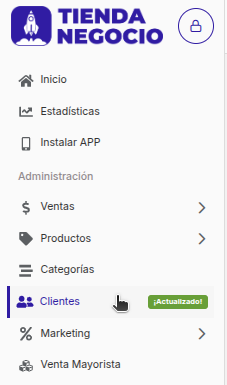
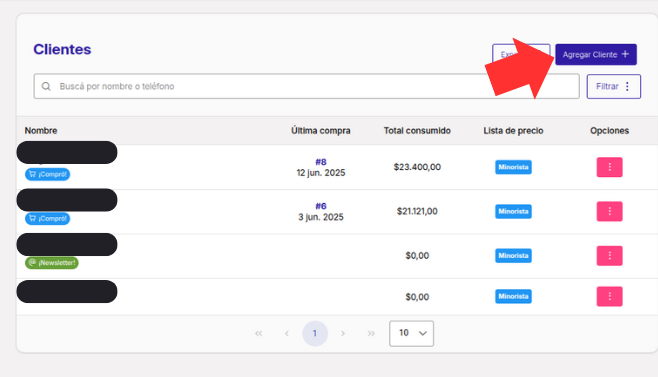
2️⃣ Completá la información del cliente 📝
Vas a poder cargar:
- Datos de acceso (usuario y contraseña para que pueda iniciar sesión en tu tienda si querés que tenga acceso)
- Lista de precios asignada (muy útil si tenés listas diferenciadas, por ejemplo para mayoristas)
- Información personal (nombre, mail, teléfono, etc.)
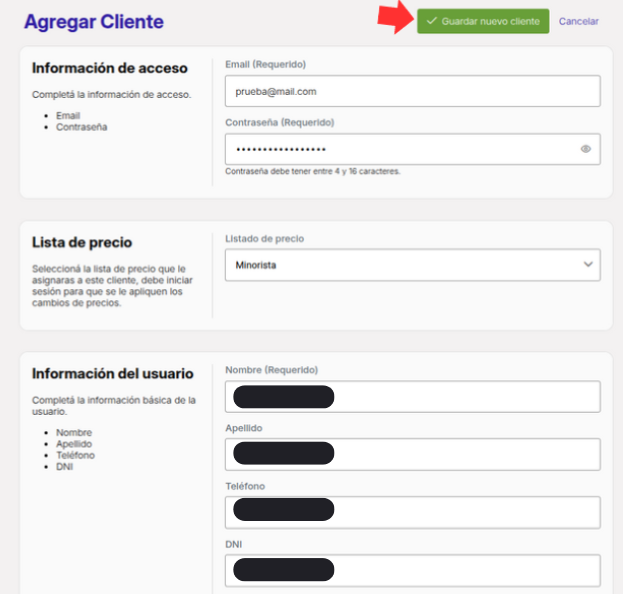
3️⃣ ¿Querés editar algo después? 🔧
Podés hacerlo cuando quieras. Solo tenés que ir a los tres puntitos rosas al lado del cliente y elegir:
- Editar cliente 🖊️
- Eliminar cliente 🗑️ (si querés empezar de cero)
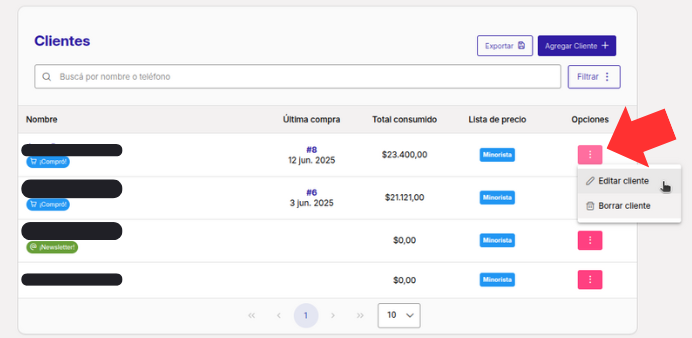
4️⃣ Accedé a los detalles del cliente 👀
Si hacés clic en el nombre del cliente, vas a ver un resumen con:
- Todos los datos que cargaste
- Las ventas realizadas por ese cliente en tu tienda
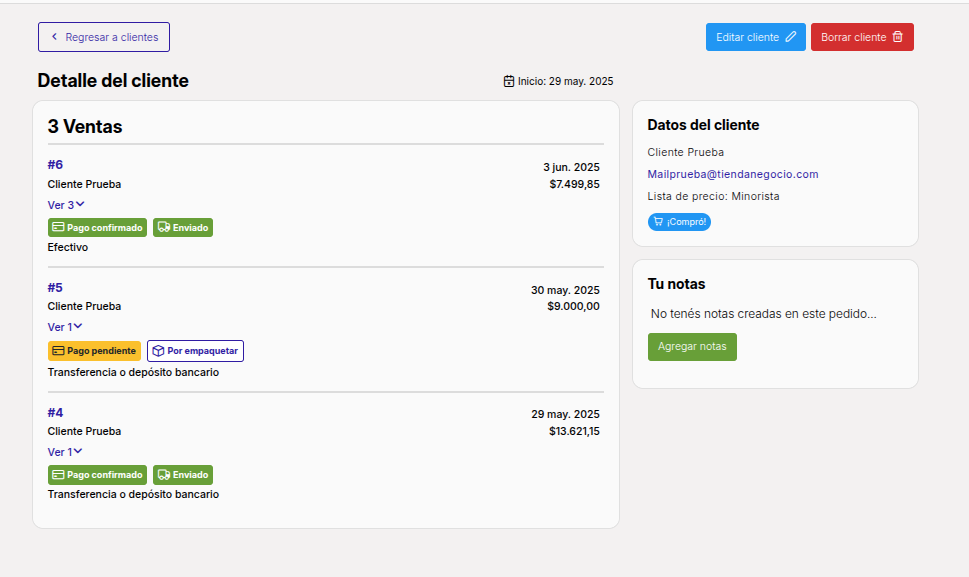
Tipos de clientes en tu tienda
En la sección de Clientes, vas a ver tres etiquetas que te ayudan a entender de dónde vienen:
- 🛍️ ¡Compró!: Ya realizó una compra en tu tienda online.
- ✉️ ¡Newsletter! Está suscripto a tu lista de correos.
- 📞 ¡Contactado!: Solicitó contacto a través de tu página.
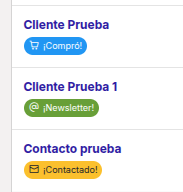
Tener bien organizada tu base de clientes te permite segmentar mejor tus comunicaciones, asignar precios especiales y hacer seguimiento de ventas. ¡Una herramienta clave para hacer crecer tu tienda! 🚀